电脑设置声音后卡顿怎么回事?卡顿问题如何解决?
- 生活窍门
- 2025-03-21
- 25
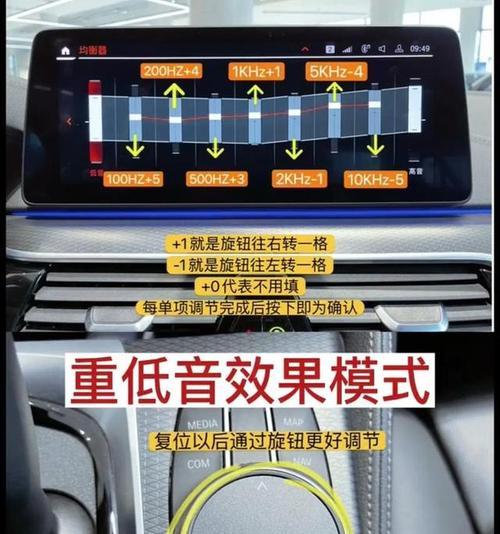
在使用电脑时,我们经常需要根据不同的用途调整声音设置。然而,有时候在设置声音后,电脑可能会出现卡顿现象,这会影响我们的使用体验。究其原因,可能涉及软件冲突、硬件过载或系...
在使用电脑时,我们经常需要根据不同的用途调整声音设置。然而,有时候在设置声音后,电脑可能会出现卡顿现象,这会影响我们的使用体验。究其原因,可能涉及软件冲突、硬件过载或系统设置问题等多个层面。本文将深入探讨电脑设置声音后卡顿的原因,并提供一系列行之有效的解决方法。
一、识别问题:电脑声音设置后卡顿的可能原因
在解决问题之前,我们首先要弄清楚为什么电脑会在设置声音之后出现卡顿。以下是一些常见的原因:
1.1驱动程序不兼容或过时
电脑的声音卡顿可能是因为声卡驱动程序与当前的操作系统版本不兼容,或者驱动程序本身已经过时,未能充分利用硬件的能力。
1.2资源占用过高
在处理声音时,电脑需要分配一定的CPU和内存资源。如果其他程序正在占用大量系统资源,可能会导致声音处理时出现卡顿。
1.3系统设置不当
错误的系统声音设置,例如过高或过低的采样率、位深度等,都可能导致声音卡顿。
1.4硬件问题
硬件故障,如损坏的声卡或连接不良的扬声器/耳机,也可能导致声音卡顿。
1.5软件冲突
同时运行的软件之间可能存在冲突,尤其是音频处理软件或游戏中的声音设置,会和其他应用程序或系统声音设置产生冲突。
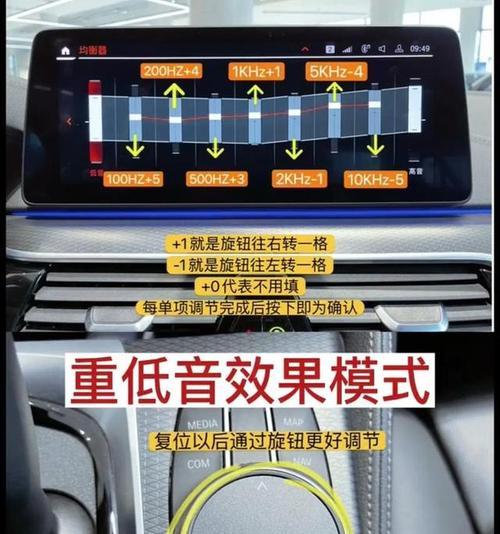
二、排查与解决:一步步解决声音卡顿问题
2.1更新或重新安装声卡驱动程序
操作步骤:
1.打开设备管理器,找到声音、视频和游戏控制器选项。
2.展开该选项,右键点击你的声卡设备,选择更新驱动程序。
3.选择自动搜索更新的驱动程序软件,等待系统完成更新。
4.如果更新无效,可尝试卸载驱动程序,然后重新启动电脑以重新安装。
2.2调整系统资源分配
操作步骤:
1.右键点击任务栏中的开始按钮,选择任务管理器。
2.在进程选项卡中,查看是否有一些程序占用过多资源。
3.考虑关闭或优化这些资源占用过高的程序。
2.3调整系统声音设置
操作步骤:
1.打开控制面板,选择硬件和声音下的声音设置。
2.在播放和录音标签页,选择你的设备,点击属性。
3.进入高级选项,调整采样率和位深度等参数,以符合你的电脑硬件规格。
2.4检查硬件
操作步骤:
1.尝试更换扬声器或耳机,排除是外设故障。
2.确认声卡连接是否牢固,如果可能,检查主板上声卡插槽是否有损坏。
2.5检查软件冲突并关闭不必要进程
操作步骤:
1.通过任务管理器查看正在运行的程序,特别注意音频处理软件。
2.尝试关闭一些不必要的后台程序或服务,尤其是占用音频资源的程序。
3.如果在特定软件中出现卡顿,退出该软件后再次检查声音卡顿是否消失。
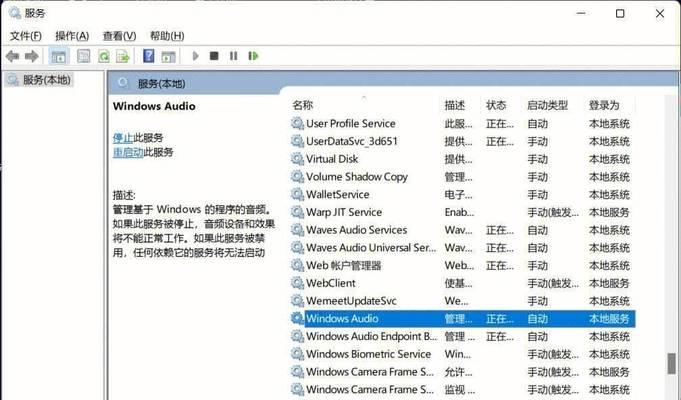
三、额外建议:预防声音卡顿的常规操作
3.1定期进行系统维护
定期更新操作系统和驱动程序,保持系统清洁,避免不必要的卡顿。
3.2合理分配系统资源
不要同时开启过多程序,特别是在使用音频软件时,确保系统资源得到合理分配。
3.3防止硬件老化
定期检查和维护硬件设备,避免因硬件老化造成的卡顿问题。
3.4使用音频管理软件
有些音频管理软件能够帮助用户优化声音设置,实现更流畅的音频体验。

四、
电脑在设置声音后出现卡顿并非罕见问题,它通常与驱动程序、系统设置、硬件状态及软件冲突有关。通过本篇文章的介绍,相信您可以根据自己的情况,按照步骤逐一排查并解决声音卡顿问题。记住,维持良好的系统状态和定期检查硬件与软件,是预防声音卡顿的关键。希望上述解决方案能为您带来更平滑的声音播放体验。
本文链接:https://www.taoanxin.com/article-9039-1.html
下一篇:王者荣耀符文制作步骤详解

